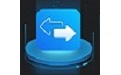 EaseUS MobiMover最新版是一款多功能实用的iOS数据传输设备。EaseUS
MobiMover最新版为iPhone、iPad和Windows或Mac提供免费的iOS数据传输服务,并支持解锁无限的iOS锁定屏幕,包括密码、面部ID和触摸ID。同时,EaseUS
MobiMover官方版还支持备份或管理iPhone/iPad中的照片、时事通讯等内容。
EaseUS MobiMover最新版是一款多功能实用的iOS数据传输设备。EaseUS
MobiMover最新版为iPhone、iPad和Windows或Mac提供免费的iOS数据传输服务,并支持解锁无限的iOS锁定屏幕,包括密码、面部ID和触摸ID。同时,EaseUS
MobiMover官方版还支持备份或管理iPhone/iPad中的照片、时事通讯等内容。
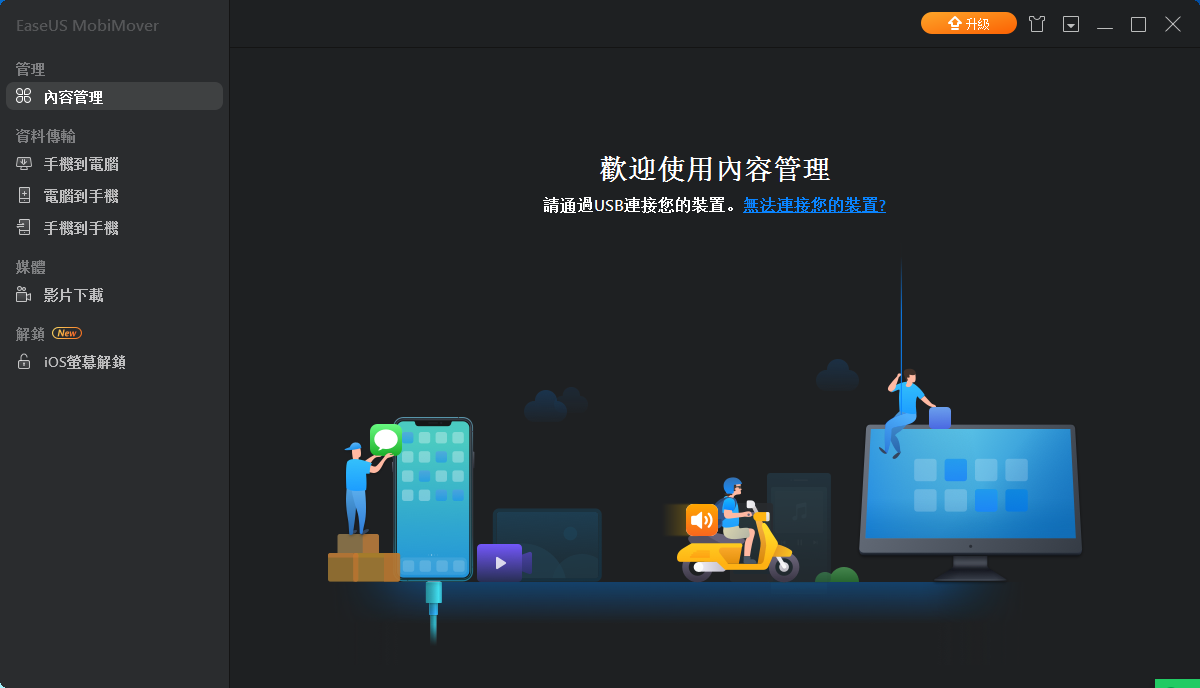
功能介绍
(1)计算机设备
当您按下“传输到此设备”按钮时,会出现一个菜单,用于传输文件夹或单个文件。
可以传输的文件类型有:
图像文件:BMP、JPG、JPEG、PNG、GIF、TIF、TIFF
音乐文件:AAC、M4A、M4B、M4P、M4R、MP3、WAV、WMA
文件:pdf、html、epub
电影:阿维。M4V、MKV、MOV、MP4、WMV、FLV、RM
选择完成后,将显示传输类型和文件数的图片。此时,您可以按“添加”按钮继续向设备添加其他文件。完成所有选择后,您可以按右下角的“转换”按钮开始传输。
传输过程将显示当前正在传输的文件和进度。传输过程中请不要拔下USB线。
一旦传输完成,你可以在iPhone/iPad对应的应用程序中找到这些文件,例如音乐文件的“音乐”和图像文件的“照片”。
(2)移动电话
当两个iOS设备需要相互传送文件时,首先用USB电缆连接到计算机,然后在左上角选择“源设备”,然后按主屏幕右侧的“传送到其他设备”按钮。
然后选择要传输的类别,如联系人、笔记、书籍、Safari书签、照片库、电影、音乐、铃声、播放列表、语音备忘录等。选择完成后,按右下角的“传输”按钮开始传输。
(3)设备计算机
如果你想快速将iPhone/iPad上的照片备份到你的电脑上,只需按下主屏幕上的“传送到电脑”。按下后,您可以选择所需的备份类型。检查后,可以按右下角的“传送”按钮开始备份。
备份完成后,easeus mobimover将自动创建分类文件夹,并以分类格式存储备份文件,这比itunes方便得多。
(4)自定义传输
如果您只想备份或管理iPhone/iPad中的照片、时事通讯、日历、照片、音乐、视频…等待信息,选择[自定义]功能(自定义传输)主屏幕右侧!
您可以单击左侧要管理的类别,相关内容将显示在右侧。您可以检查要备份的项目,然后按右上角的“传输”按钮进行备份。例如,下图是短信管理屏幕,可以读取或备份手机中的短信。
备份文件为HTML,可通过浏览器读取,可以不小心删除重要信息,丢失重要信息。
另外,它就像是照片和电影的一部分,可以通过按鼠标右键预览,按鼠标左键检查,然后从右上角传送到计算机,或者删除不需要的文件(在下面的红色框中),这样您就可以快速地从计算机上管理照片和电影。
音乐管理的功能也很方便。除了导入、导出和删除音乐文件之外,您还可以选择您最喜欢的歌曲并将它们添加到播放列表中(如下图中的红色箭头所示),这非常方便。
在介绍了easeus mobimover free 3.0的功能之后,您认为它比慢速iTunes更方便吗?当你想从iphone/ipad快速备份或传输文件时,别忘了试试easeus mobimover,一个有用的工具。
软件说明
虽然easeus mobimover的操作界面是英文的,但它很容易理解,旁边还有图标,所以很容易开始。
手机的基本信息在主屏幕的左侧,右侧有四个按钮。
传输到此设备:计算机传输到此设备
传输到其他设备:从该设备传输到其他设备(两台计算机需要同时连接到USB)
传输到计算机:设备传输到计算机
自定义:自定义传输
安装步骤
1、在本站下载EaseUS MobiMover最新版这款软件的压缩包,解压后,双击EXE文件,进入安装界面,点击custom install
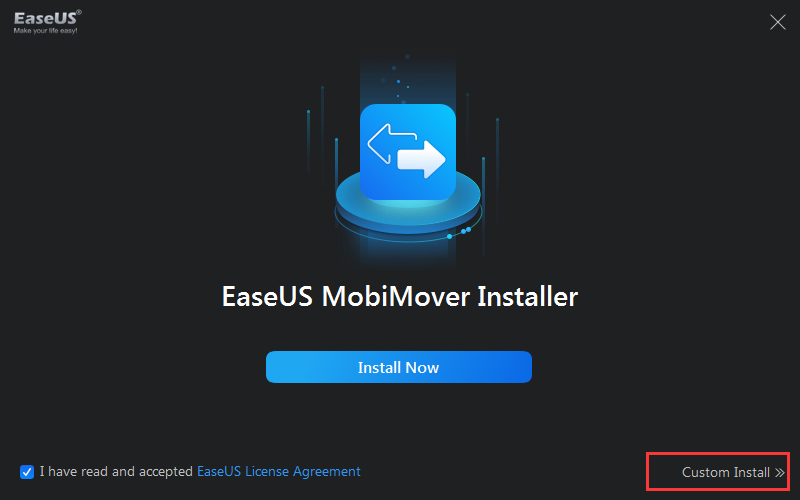
2、设置软件的安装语言和安装位置,建议大家选择中文,安装在D盘
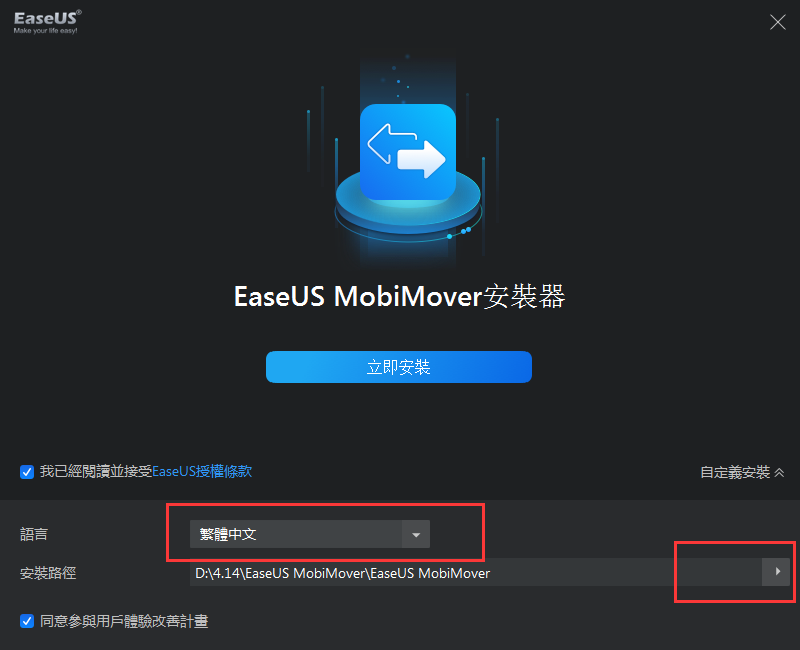
3、点击立即安装
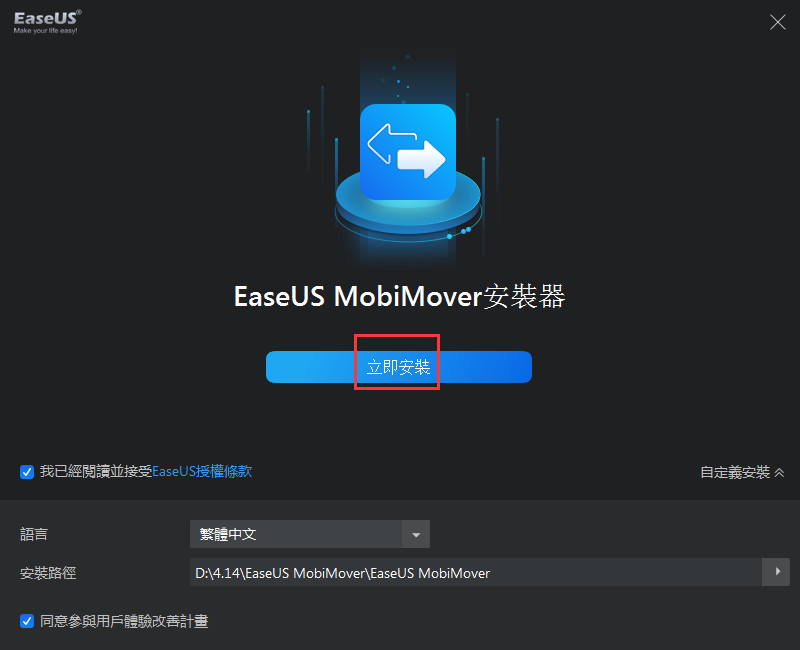
4、EaseUS MobiMover官方版软件正在安装,我们耐心等待
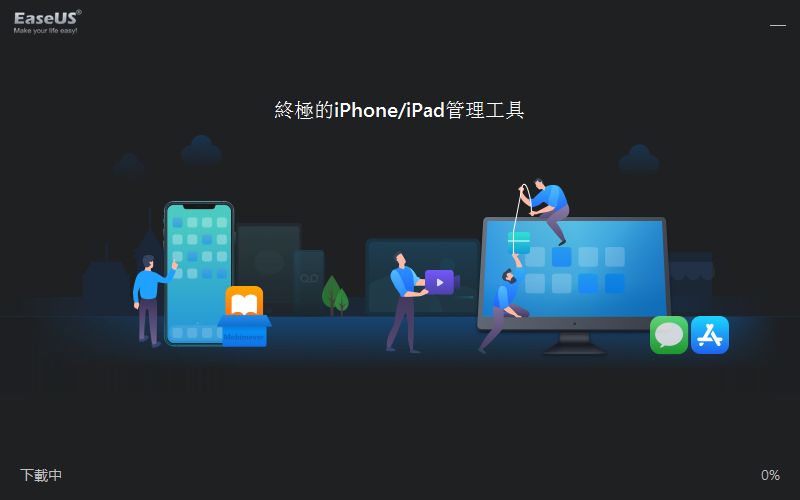
5、软件安装成功
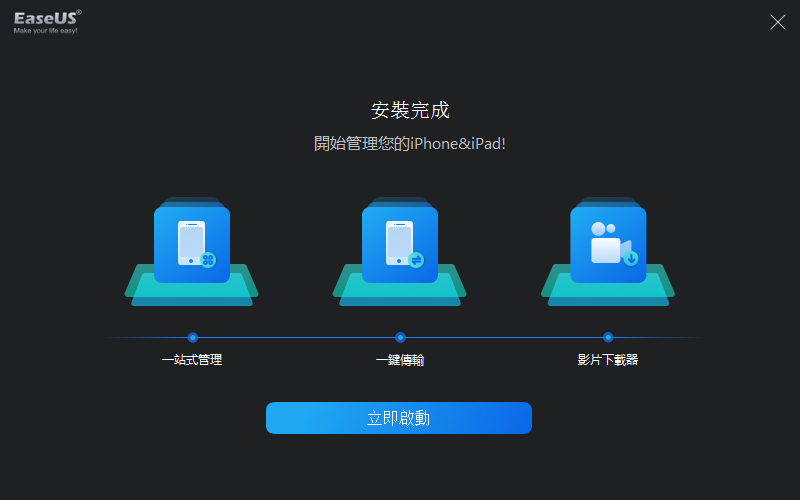
使用方法
如何解锁iOS锁屏?
步骤1:将设备连接到计算机
确保设备连接良好。选择设备型号并进入恢复模式。
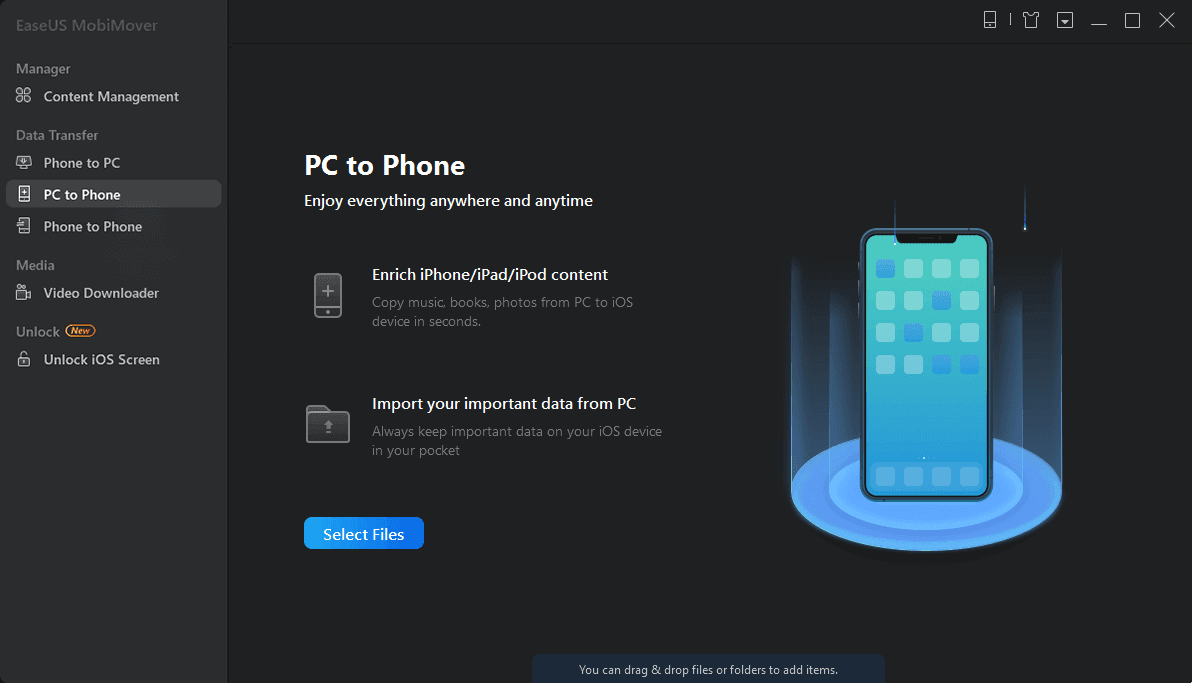
步骤2:选择或下载固件
程序将自动开始验证。可能需要一段时间。
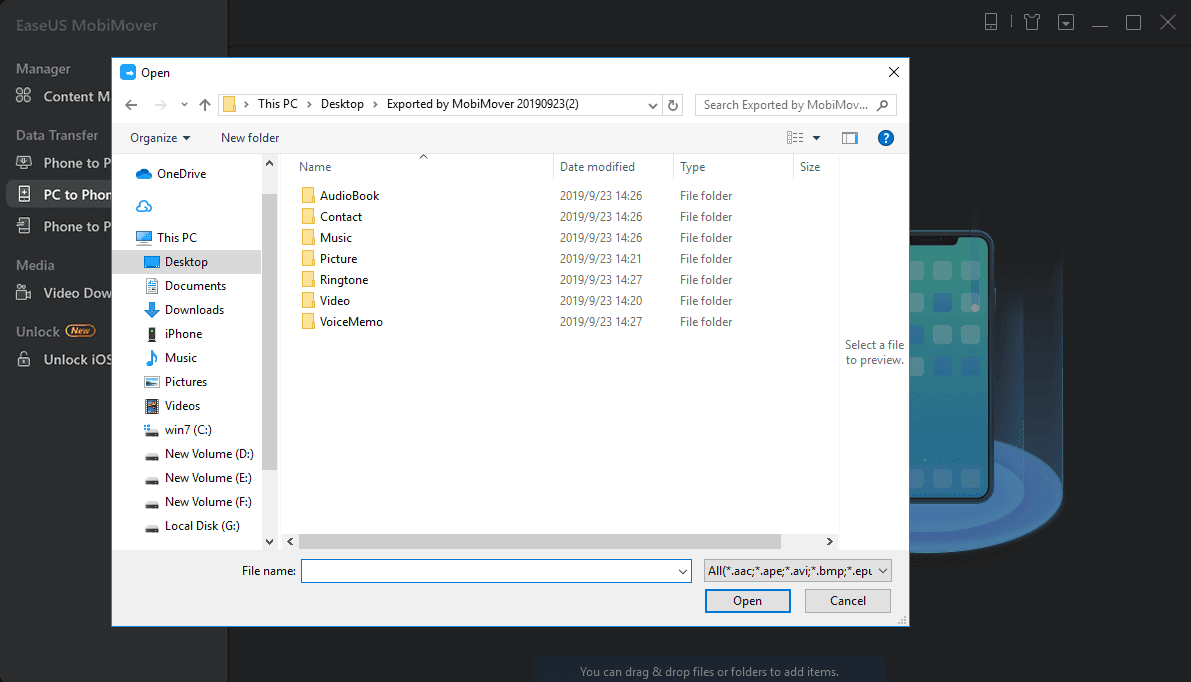
第3步:移除iOS屏幕锁定
安装完成后,iOS屏幕锁定将被移除。重新启动此设备并享受所有功能。
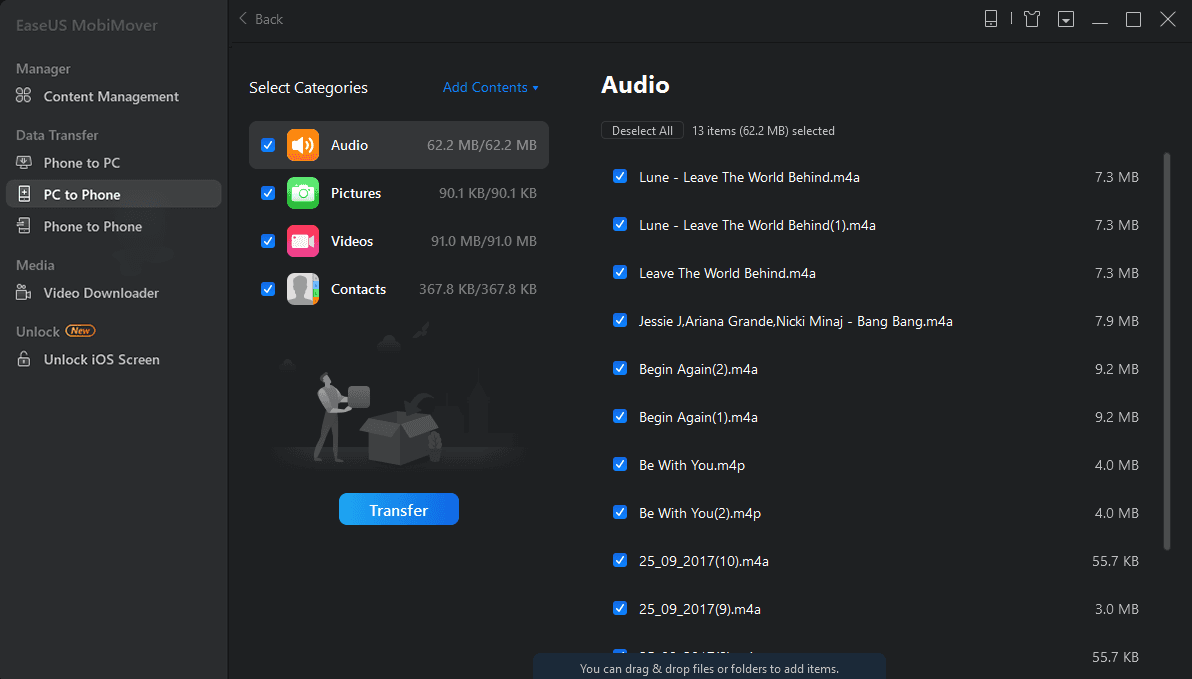

 嗨格式数据恢复大师 官方版 v2.6.1130.361
嗨格式数据恢复大师 官方版 v2.6.1130.361
 苹果恢复大师 v3.7.8880.1867
苹果恢复大师 v3.7.8880.1867
 easyrecovery 绿色版 v14
easyrecovery 绿色版 v14
 万能数据恢复大师 官方版 v6.5.8
万能数据恢复大师 官方版 v6.5.8
 万能苹果恢复大师 破解版v1.2.3
万能苹果恢复大师 破解版v1.2.3
 开心手机恢复大师 v3.5.6.177
开心手机恢复大师 v3.5.6.177

























